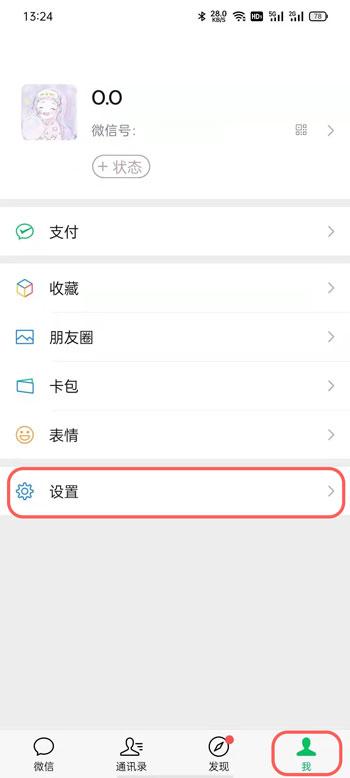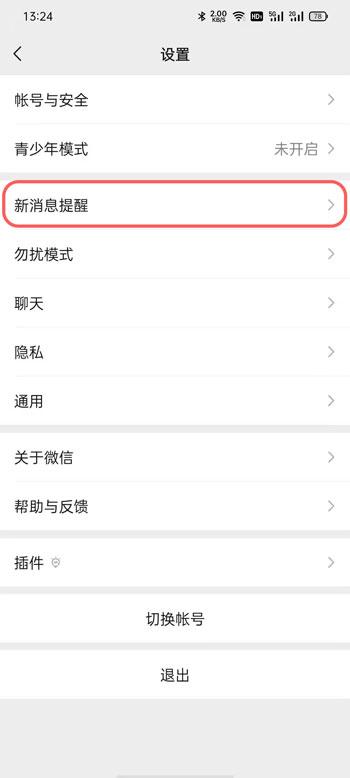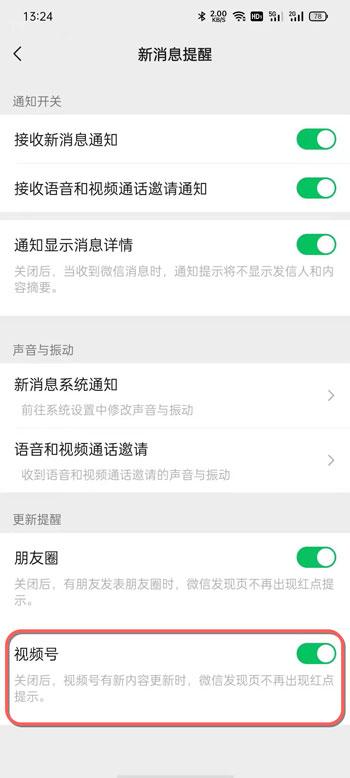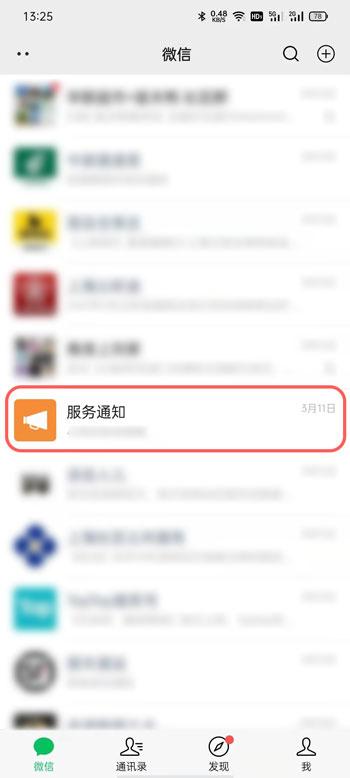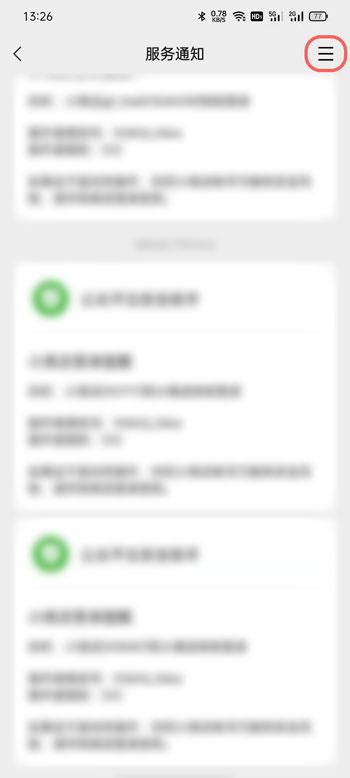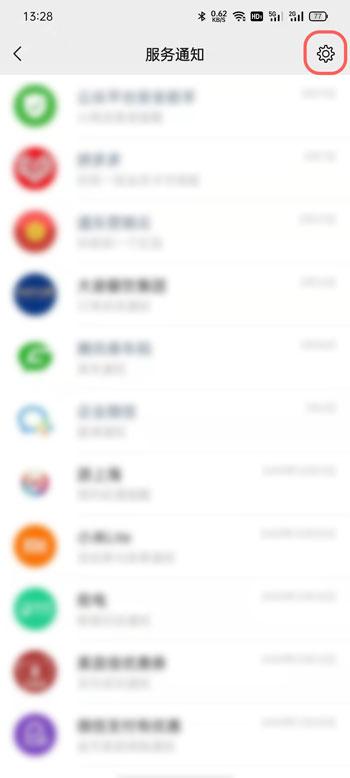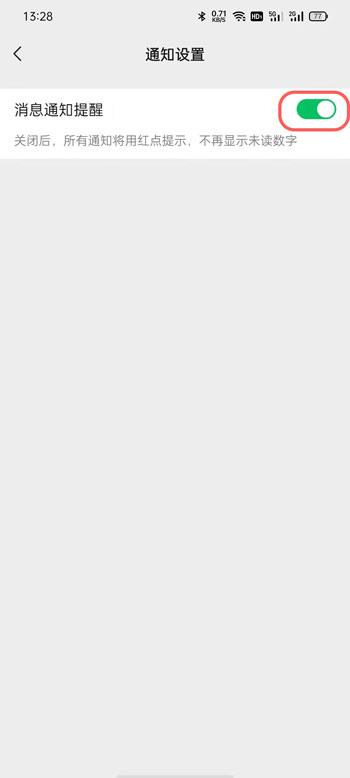微信视频号提醒怎么关闭 微信视频号提醒关闭教程
时间:2021-11-23
|
文章作者:残月
微信视频号怎么关闭直播提醒?很多小伙伴还不知道怎么操作,下面小编给大家带来微信视频号提醒关闭教程,一起来看看吧!
微信视频号提醒怎么关闭 微信视频号提醒关闭教程
1、打开手机微信,在【我】的页面点击进入【设置】;
2、在微信设置中,点击上方的【新消息提醒】选项;
3、随后在最下方关闭【视频号】右侧的滑块,即可关闭视频号发送的消息提醒;
直播开播提醒关闭
4、而直播开播提醒消息,想要关闭,在消息页面找到【服务通知】;
5、然后点击右上角的【三】三条杠按钮,进入查看已开启的服务通知;
6、最后点击右上角的齿轮图标【设置】,进入服务通知设置;
7、将【消息通知提醒】右侧的滑块关闭,关闭后将不再接收到各类服务消息通知,只会以红点通知。
以上就是微信视频号提醒怎么关闭的全部内容了,更多精彩教程尽在下载之家!
点击查看更多↓
软件下载
相关软件